Втора част от серията Back to Basics. Лента за местоположение е централна характеристика на уеб браузъра Firefox, тъй като се използва за въвеждане на URL адреси, ключови думи или думи за търсене.
Въпреки че може да мислите, че не е много за него, Firefox предлага доста няколко опции и функции за персонализиране, които ще подобрят начина, по който работите с лентата за местоположение в браузъра.
Firefox Location Bar Mastery
1. Основите

Можете да намерите лентата за местоположение на Firefox в горната част на прозореца на браузъра, по подразбиране под реда на раздели, който се показва точно над нея.
Състои се от няколко елемента:
- Информация за проверка на страницата / HTTPS.
- Зоната на местоположението
- Икона за падаща история на историята.
- Бутон за презареждане
Информация за проверка на страницата / HTTPS
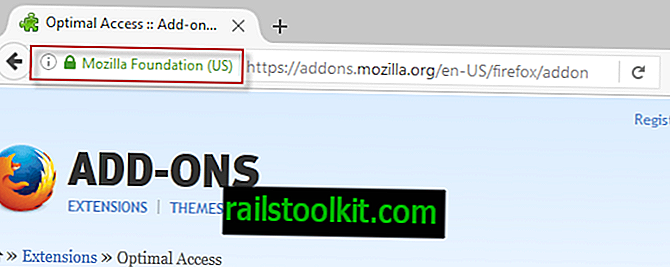
Разделът с информация за страницата на лентата за местоположение има няколко дизайна, които зависят от вида на заредения ресурс.
За обикновените сайтове в секцията се показва само иконата (i), върху която можете да кликнете, за да се покаже информация за страницата, на която сте.
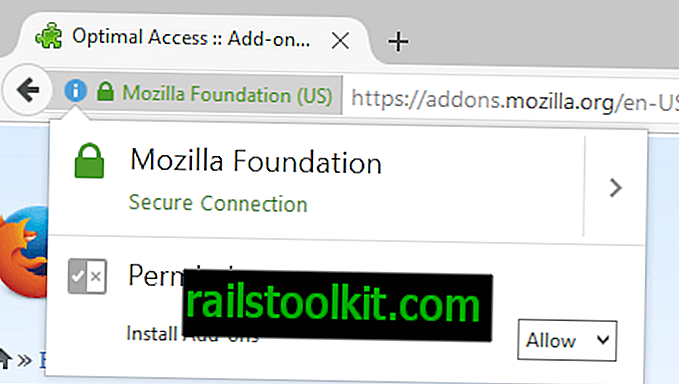
Показва дали връзката със сайта е сигурна и разрешения. Понастоящем от Firefox 45.0.1 това е само дали на сайта е разрешено да инсталира добавки.
Щракването върху иконата на дясната стрелка показва допълнителна информация, ако е установена защитена връзка.
Той показва информация за потвърждение на сертификат и опция за показване на още повече информация, свързана със сертификат, на допълнителна страница (наречена информация за страницата).
Можете да отворите информация за страницата по всяко време с десния бутон на мишката върху панела със съдържание на отворената страница и избора на „преглед на информацията за страницата“.
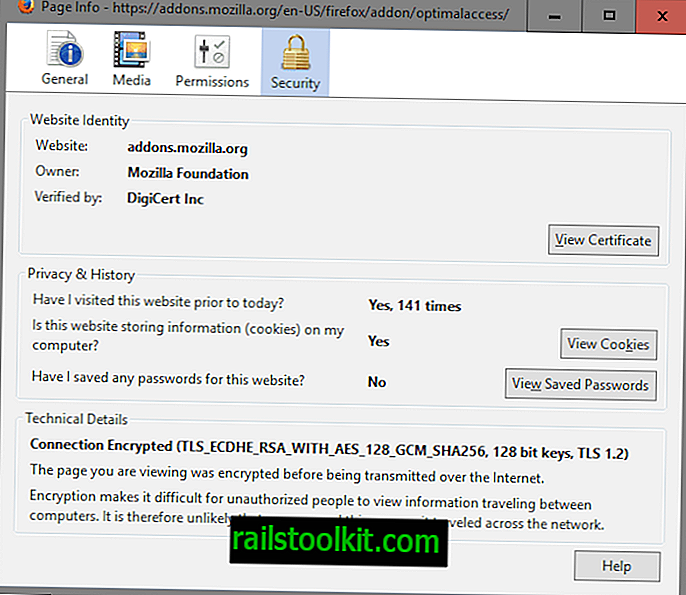
Зоната на местоположението
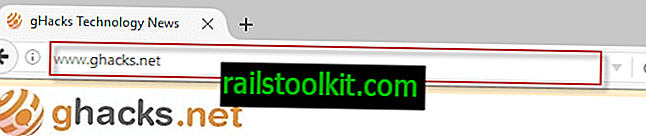
Областта на местоположението може да показва ресурса, който в момента се зарежда в активния раздел, или съдържа текст, който сте въвели.
Той приема няколко различни входа:
- URL адреси, като //www.ghacks.net/ или about: config.
- Търсения, като Firefox или Ghacks Technology News.
- Ключови думи, като Уики Великден, за да търсите в Уикипедия статии, свързани с Великден.
Предложенията се показват автоматично, когато започнете да пишете. Те идват от историята на сърфиране, въведена по-рано информация, отметките, отворени раздели и ако го активирате, и от търсачките.
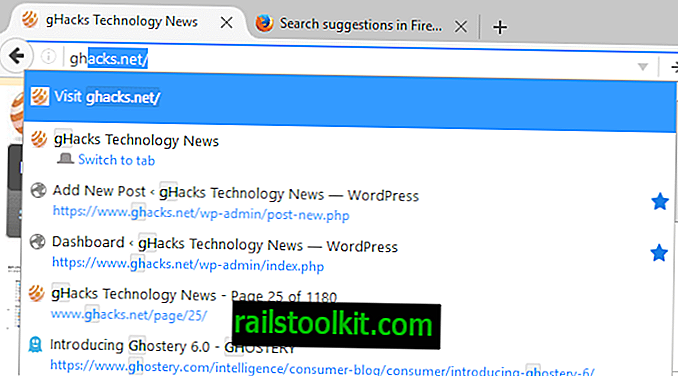
Предложенията могат да се променят, докато пишете, и можете да изберете всяко с едно щракване на мишката или с помощта на клавишите на курсора и клавиша за въвеждане.
Моля, обърнете внимание, че това работи само за елементи от историята, но не и за отметки или отворени раздели.
Търсенето, всичко, което въведете, което не се интерпретира като URL, отворете страницата с резултати на уеб браузъра по подразбиране на Firefox.
Най-накрая ключовите думи работят във връзка с отметки. По принцип те ви позволяват да свържете ключова дума, например уики, с търсачката на сайта. За да го използвате след това, всичко, което трябва да направите, е да въведете уики, последвано от думата за търсене.
Показване на иконата за история
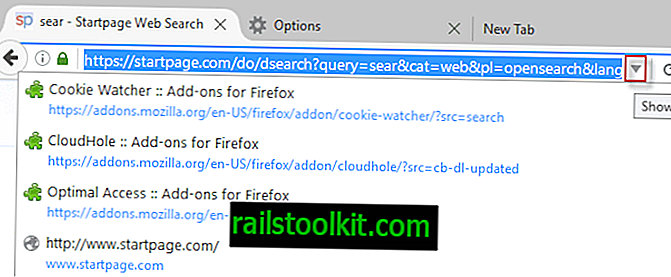
Иконата на историята на шоуто се показва само ако поставите курсора на мишката върху областта на лентата за местоположение или активирате лентата за местоположение.
Той изброява последните уеб страници, които сте отворили в браузъра, което ви позволява бързо да ги отворите отново или да преминете към тях, ако те все още са отворени в браузъра.
2. Съвети за лента за Firefox местоположение
Ето малка селекция от съвети, които може да ви се сторят полезни:
- Можете да премахнете предложенията, като ги изберете с клавишите на курсора и докоснете клавиша Изтриване на клавиатурата след това.
- Активирайте лентата за местоположение с пряк път Ctrl-L или Alt-D.
- Добавяне? пред това, което въвеждате, за да стартирате търсене, полезно, ако искате да търсите нещо, което има точки в него, например browser.urlbar.maxRichResults.
- Въведете%, за да покажете всички отворени раздели в браузъра. Добавете текст към него, за да стесните избора.
- Въведете *, за да показвате само отметки. Добавете текст, за да филтрирате допълнително резултатите.
- Въведете ^, за да показвате само резултатите от историята. Добавете текст за допълнително филтриране.
- Добавете .com към уеб адреса с помощта на Ctrl-Enter.
- Добавете .net към уеб адрес, използвайки Shift-Enter.
- Добавете .org към уеб адрес с помощта на Ctrl-Shift-Enter.
- За да отворите адрес в нов раздел, използвайте Alt-Enter.
3. Опции на лентата за местоположение
Задържаните опции на Firefox ви предоставят средства за значително промяна на поведението на лентата за местоположение.
Заредете около: предпочитания # търсене в адресната лента на браузъра и натиснете Enter.
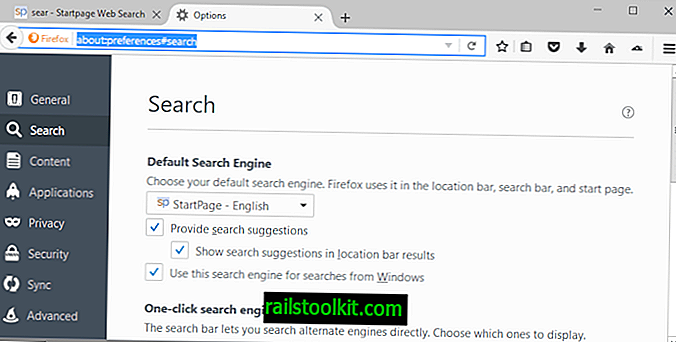
Дефинирате търсещата машина по подразбиране, която Firefox използва, когато въвеждате в лентата за местоположение.
В допълнение към избора на различен двигател от списъка, можете също да определите дали търсачката може да предоставя предложения за търсене и да показва тези предложения в резултатите от лентата за местоположение.
Ако не намерите любимата си търсачка, посочена в менюто за избор, използвайте Mozilla AMO, за да я намерите.
Заредете около: предпочитания # поверителност в адресната лента на браузъра и натиснете Enter.
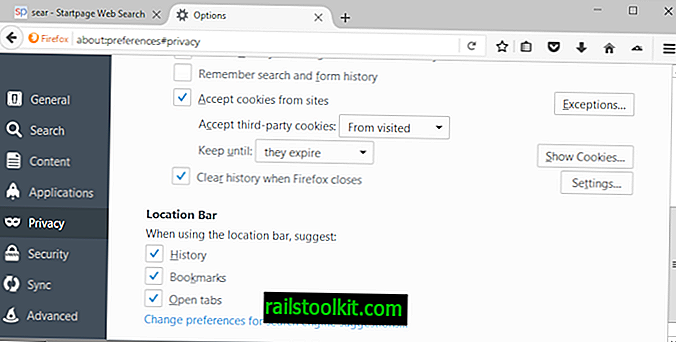
Превъртете надолу, докато се покаже секцията „Location bar“. Можете да го използвате, за да изберете кои предложения Firefox да се показват, когато въвеждате в лентата за местоположение.
Той ще предложи история, отметки и отворени раздели по подразбиране, но можете да премахнете отметката от всеки елемент тук, за да блокирате тези предложения.
4. Предпочитания на лентата за местоположение (about: config)

Следните предпочитания са достъпни само чрез about: config, а не опциите Firefox. Можете да нулирате всяко от тези, които може да сте променили до стойността им по подразбиране с десния бутон на мишката и избора на нулиране.
- Заредете about: config в адресната лента на Firefox и натиснете Enter.
- Ако никога не сте били там, потвърдете съобщението, което се появява.
- за да промените стойността на дадено предпочитание, щракнете двукратно върху него. Ако е булева (вярна или грешна, тя ще промени състоянието си на друга), докато се показва поле за всички останали типове данни.
Въведете или копирайте и поставете следните предпочитания, за да промените техните стойности.
- browser.fixup.alternate.enabled - Работи само ако ключова дума.enabled е зададена на false. Ще попречи на Firefox да „отгатне“ префикса и суфикса на домейн.
- browser.urlbar.autoFill - Задайте това предпочитание на false, за да предотвратите автоматичното попълване на текста, който въвеждате в адресната лента на Firefox.
- browser.urlbar.clickSelectsAll - Задайте предпочитанието на false, за да предотвратите, че всичко в адресната лента на Firefox е избрано, когато щракнете върху него.
- browser.urlbar.formatting.enabled - Задайте предпочитанието на false, за да деактивирате форматирането на записи в URL адрес в Firefox.
- browser.urlbar.maxRichResults - Променете броя показвани предложения от 12 на друга стойност. Горната граница и по подразбиране е 12.
- browser.urlbar.trimURLs - Firefox скрива протокола http и последния наклонен шрифт зад имената на домейни по подразбиране. Ако зададете предпочитанието на false, браузърът ще показва цялата необходима информация през цялото време.
- browser.urlbar.unifiedcomplete - Ако го зададете на false, Firefox вече няма да показва предложения за „посещение“ или „търсене с“ в лентата за местоположение.
- Keyword.enabled - Ако зададете това предпочитание на false, търсенията в мрежата в адресната лента са деактивирани.
5. Добавки в лентата за местоположение за Firefox
Следните добавки са предназначени да променят функционалността на лентата за местоположение на Firefox.
- Подобрител на лентата за местоположение показва уеб адреси като галерия в лентата за местоположение и предоставя други опции, като лесно копиране на част от адресната лента.
- Направете размер на шрифта на адресната лента По-голям увеличава размера на текста на текста на адресната лента.
- Новият раздел от лентата за местоположение ви предоставя опции да определите кога се отварят операции в лентата за местоположение в нов раздел в Firefox.
- URL Fixer автоматично ще коригира общи грешки, които може да правите, като например пишете con вместо com, или, com вместо .com.
Всички части от поредицата досега:
- Firefox Tab Mastery
- Локация Мастерство
Сега Ти : Пропуснах ли нещо? Уведомете ме в секцията за коментари по-долу.














